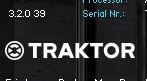はい!どうも、お久しぶりです、Collage♪です。
先日、β版ではありますが、またまたTraktorがアップデートされたとの事でしたので、早速試してみました。
詳細は Native Instrumentsのこちらをご覧下さい。
今回のアップデートの目玉はハーモニック ミキシングですね。具体的には、従来のキーコントロールという機能が強化された内容となっており、曲のキーを半音単位で±1オクターブまで上下させられる様になりました。それを実際にコントローラーにマッピングして試してみたという内容です。
【ハーモニック ミキシングについて(概要)】
そもそも曲のキーっていうのは、身近な例でいうとカラオケのあれですね。原曲のキーだと高すぎるから下げて歌う、とかのあれがキーです。それを踏まえて、ハーモニック ミキシングというのは『今かけている曲のキーと相性の良いキーの曲を、次にかける曲に選ぶ』というテクニックで、カットインやロングミックスといったミックスのテクニックというよりは、むしろ選曲の方法の一つと考えると分かりやすいかと思います。ちなみに、ハーモニック ミキシングをする代表的なDJを挙げておきますと、Yoji BiomehanikaとかKaskadeなんかがやってると言われております。お二人ともメロディーラインが美しい曲を選曲し、ドラマティックなプレイをする方ですね。
まだアナログオンリーだった時代、ハーモニック ミキシングは、さほど注目されていなかった技術です。と言うのも、BPMを合わせるためにターンテーブルのピッチを上下させると、それに伴って音程も上下してしまうため、つなぎ合う2曲間のキーをきっちり合わせるのが物理的に難しかった為です。
しかし、DJ機材もデジタル化が進み、DJ用CDプレーヤーには曲のテンポを上下させてもキーが変わらない『キーロック機能』が付いていたり、PCDJにおいてはキーロック機能はもちろんの事、テンポを一定に保ったままキーを変えられる機能が有る事から、ハーモニック ミキシングは再び注目されている技術です。
【実際にマッピングしてみる】
と言う事で、本題のアップデートの内容に移ります。文頭に記載しましたリンク先より、Traktorをアップデートさせました。
今回の目玉のキーコントロールですがTraktorのTrack Deckの一番右下のKEYってところに新機能が追加されました。
【Track Deck】
【KEYコントロール】
では、早速機能をマッピングしてみたいと思います。
画面右上の「Preferences(歯車マーク)」から「Controller Manager」へと進みます。
①KeylockのOn/Offをマッピングします。
「Keylock On」はAdd In→Track Deckの中に有ります。
ボタンを押すたびにOnとOffが入れ替わる方が良いので、
Type of Controller→Button、
Interaction Mode→Toggle
とします。
②次に、曲のキーを変えるボタンをマッピングします。
「Keylock On」と同様にAdd In→Track Deckへと進み、「Key Adjust」を選びます。
『ボタンを押すたびにキーが一つ上がる』というセッティングにしたいと思いますので、コントローラーのボタンの操作子にこの機能を割り当てました。なので、
Type of Controller→Button、
Interaction Mode→Inc
Resolution→Fine
としました。
ResolutionがFineになっていないと、キーが1段階づつアップしてくれない不具合が起こりましたので、この点が注意ですね。
また、同様に『ボタンを押すたびにキーが一つ下がる』というボタンも必要ですので、上記と同様の手順でもう一つのボタンの操作子に割り当て、
Interaction Mode→Dec
にすると『ボタンを押すたびにキーが一つ下がる』というボタンの完成です。
次は、Browser画面(選曲画面)の設定です。
結局のところ、今プレイしている曲に対して、ハーモニックミキシングに適したキーの曲はどの曲なのかが分からないと意味がない訳です。それがなんと、分かりやすく色分けで表示出来ます。
Preferences(歯車マーク)→Browser Detailsと進むと、「Key Highlighting」という項目が有り、その中に選択肢が4つあるので、その中からお好みの設定を選択すればOKです。
4つの選択肢は画像にもある通り、
・Do not color any keys
・Only color matching keys
・Also color adjust keys
・Color all keys
の4つです。
※画像では「Also color adjust keys」を選択したところです。画像右側の曲のキーを表すところが色分けされているのが確認出来ます。ハーモニック ミキシングを使わない人向けに色分けさせない事も出来ます。ちなみに私は「Only color matching keys」で設定しています。
マッピング、設定に関しては以上です。
話が長くなりましたので、とりあえず今回はこのへんで。
ではまた!Collage♪でした!!
※後編はこちら↓
【後編】Traktor Pro3.2.0.39 β版 アップデート【試してみた】